Mobiililaitteen käytön aikana saattaa ilmetä erilaisia vikoja, joiden seurauksena saattaa olla tarpeen suorittaa täydellinen nollaus. Tämän seurauksena kaikki gadgetin käyttäjien asentamat ohjelmat poistetaan. Tällaisina hetkinä herää kysymys, kuinka palauttaa WhatsApp ja onko mahdollista palauttaa poistettu kirjeenvaihto? Tämä on täysin mahdollista Androidilla.
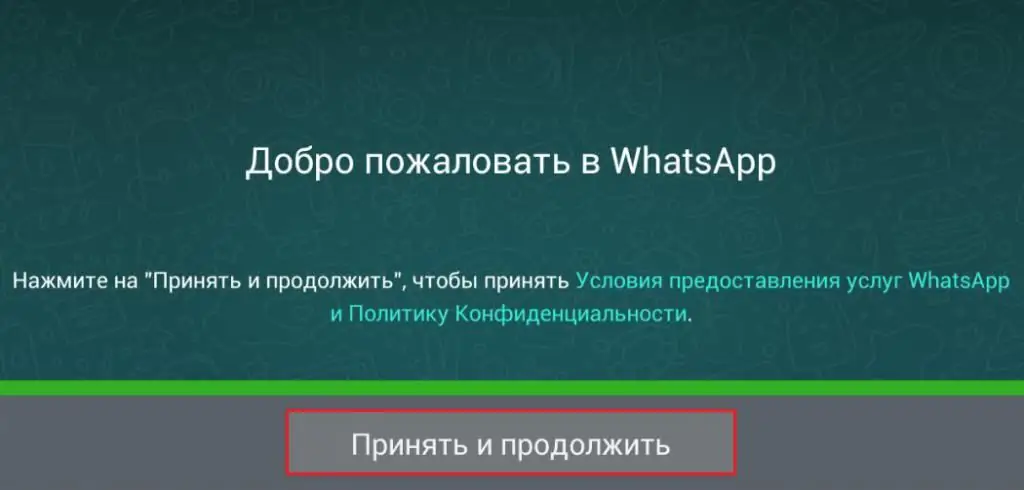
Ohjelman palauttaminen
Aloita WhatsApp-palautusprosessi lataamalla itse ohjelma. Suorita se asennuksen jälkeen. Syötä näkyviin tulevassa ikkunassa puhelinnumero. Sen on oltava voimassa, sillä se saa SMS-viestin aktivointikoodilla. Kirjoita seuraavaksi käyttäjänimi. Se näkyy kaikissa laitteissa, joissa käyttäjää ei ole listattu yhteystietoina. Nimeä voidaan muokata milloin tahansa.
Ja kuinka palauttaa WhatsApp laitteeseen, jolla se oli aiemmin? Voit tehdä tämän noudattamalla samoja ohjeita kuin on kuvattuedellä. Ainoa ero on, että ohjelma voi löytää varmuuskopiot. Kun asennat uudelleen, ne voidaan palauttaa tai jättää palauttamatta. Joka tapauksessa viimeisimmät keskustelut näytetään.
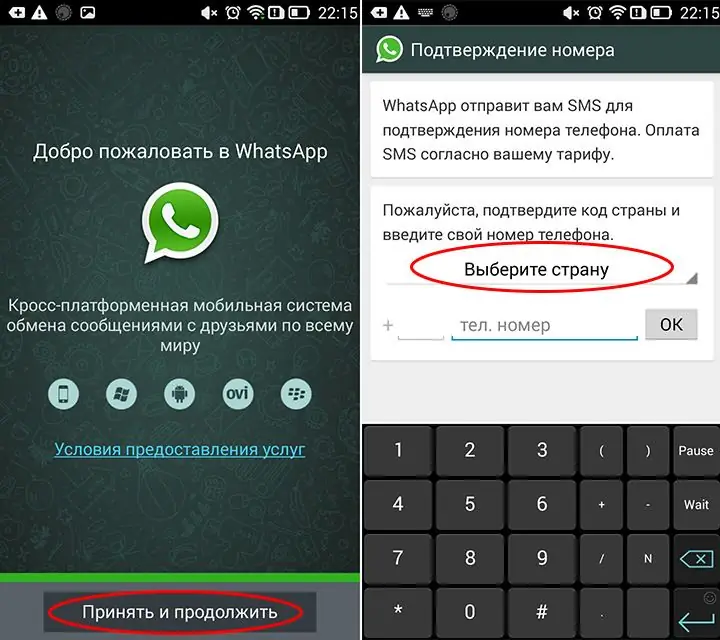
Palautetaan kirjeenvaihtoa
Ja kuinka palauttaa vanha kirjeenvaihto WhatsAppissa? Ohjelma tarjoaa mahdollisuuden palauttaa kirjeenvaihtoa WhatsAppin uudelleenasennuksen aikana. Tätä varten käyttäjän on aktivointiprosessin aikana valittava, palautetaanko varmuuskopio vai ei. Jos valitset "Palauta varmuuskopio", kaikki keskustelut palautetaan WhatsAppiin.
Vanhojen keskustelujen palauttaminen
Joskus, vahingossa poistamalla, aiemmin saadut tiedot katoavat. Tällaisina hetkinä herää kysymys: "Kuinka palauttaa WhatsApp aiemman ajanjakson kirjeenvaihdolla"?
Pidäksesi huolta viesteistäsi ja pystyäksesi aina palauttamaan ne, sinun on noudatettava seuraavia sääntöjä.
- Luo varmuuskopio. Yleensä ohjelma tallentaa varmuuskopion kaikesta kirjeenvaihdosta kuukauden ajan, jonka jälkeen tiedot katoavat.
- Ohjelmaa käynnistettäessä käytetään vanhoja varmuuskopioita.
- Aloita tiedonsiirto- ja mediatiedostojen tallennus manuaalisesti. Tätä varten käyttäjän on mentävä ohjelman asetuksiin, valittava "Chatit ja puhelut" ja sitten "Varmuuskopio".
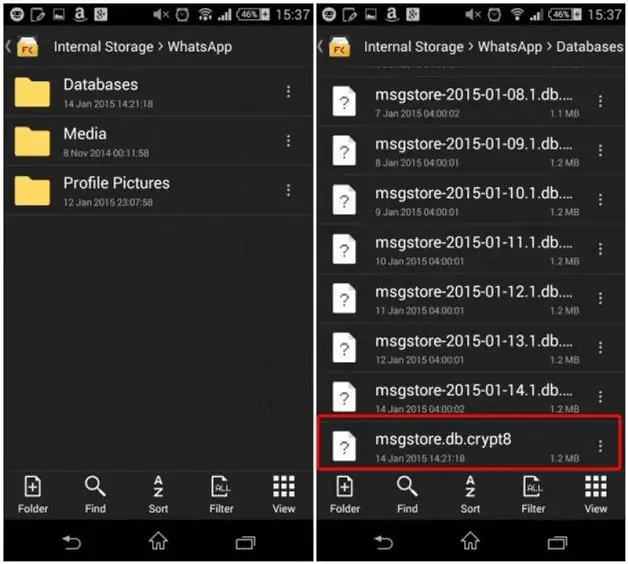
Palauttaminen varmuuskopiosta
Ja kuinka palauttaa kirjeenvaihto WhatsAppissa manuaalisesti varmuuskopiosta?Se on helppo tehdä. Ensin sinun on aktivoitava tietojen varmuuskopiointi. Avataksesi haluamasi kopion sinun on toimittava seuraavasti.
- Avaa kansio, johon varmuuskopiot on tallennettu. Todennäköisesti tämä kansio sijaitsee puhelimen sisäisessä muistissa tai se voidaan tallentaa muistikortille. Sen nimi on WhatsApp. Jos nollausohjelma poisti WhatsAppin, sen palauttaminen on kuvattu yllä.
- Seuraavaksi avataan tiedostojen kansio, johon varmuuskopiot tallennetaan. Sitä kutsutaan tietokannat.
- Näyttöön tulee luettelo varmuuskopioista ja niiden luontipäivämäärät. On vain valittava se, joka tarvitaan.
- Kun olet valinnut perustan, se on vain nimettävä uudelleen. Tätä varten msgstore.db.crypt7-tiedosto valitaan ja "Nimeä uudelleen" -kohta valitaan avattavasta valikosta. Nykyisen nimen sijasta mikä tahansa muu sopii tähän.
- Nimeää uudelleen halutun varmuuskopion. Kaikkien nimessä on kirjainmerkintä ja päivämäärä. Jotta ohjelma voisi aktivoida tämän tietokannan, on tarpeen poistaa päivämäärä nimestä jättäen kaikki muut merkit. Jos tiedoston nimi oli esimerkiksi msgstore-2018-10-10.db.crypt, siitä pitäisi tulla tiedosto nimeltä msgstore.db.crypt.
Tämän toimenpiteen jälkeen on vielä asennettava WhatsApp uudelleen. On helpompi poistaa kaikki tallennetut tiedot puhelimen muistista, tyhjentää välimuisti. Näin et voi asentaa ohjelmaa kokonaan uudelleen. Poistetun WhatsAppin palauttaminen on kuvattu yllä. Sinun tarvitsee vain käydä läpi tilisi aktivointi ja määrittää ohjelman palauttaminen varmuuskopiosta. Viimeistelyn jälkeenasennus, kaikki varmuuskopioon tallennetut tiedot näkyvät näytöllä.
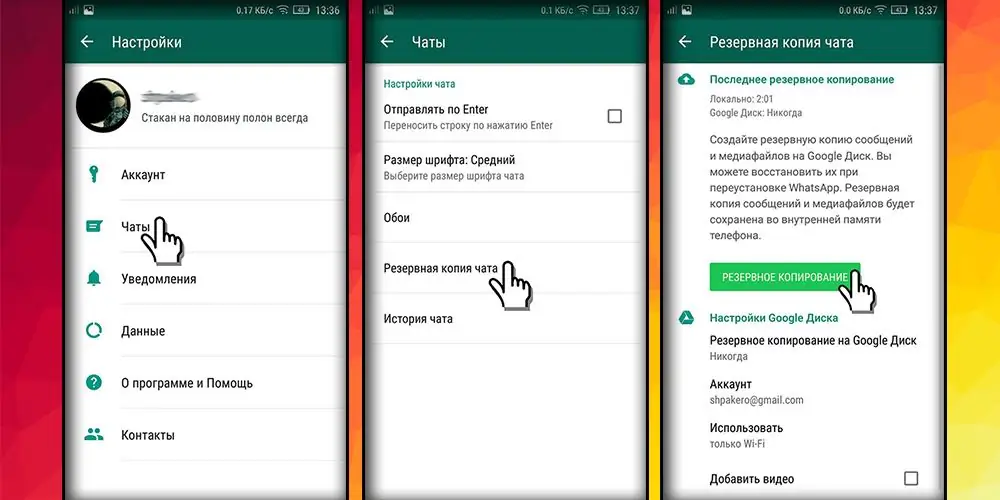
Suositukset
Jotta et menetä viestejäsi, ota tietojen varmuuskopiointi käyttöön. Tämä auttaa välttämään niiden ei-toivotun menetyksen tulevaisuudessa, jos gadgetisi epäonnistuu yhtäkkiä tai joudut siirtämään ohjelman uuteen älypuhelimeen. Jälkimmäisessä tapauksessa tietokannan varmuuskopiot siirretään muistikortilla uuteen laitteeseen, josta ne aktivoidaan juuri asennetussa ohjelmassa.






